最近不少伙伴询问在word中怎么设置制表位,下面小编就为大家详细的介绍一下word 2007中设置制表位的方法,大家感兴趣的话就一起来了解下吧!
Word 2007如何设置制表位?Word 2007设置制表位的操作步骤

1.打开Word文档;
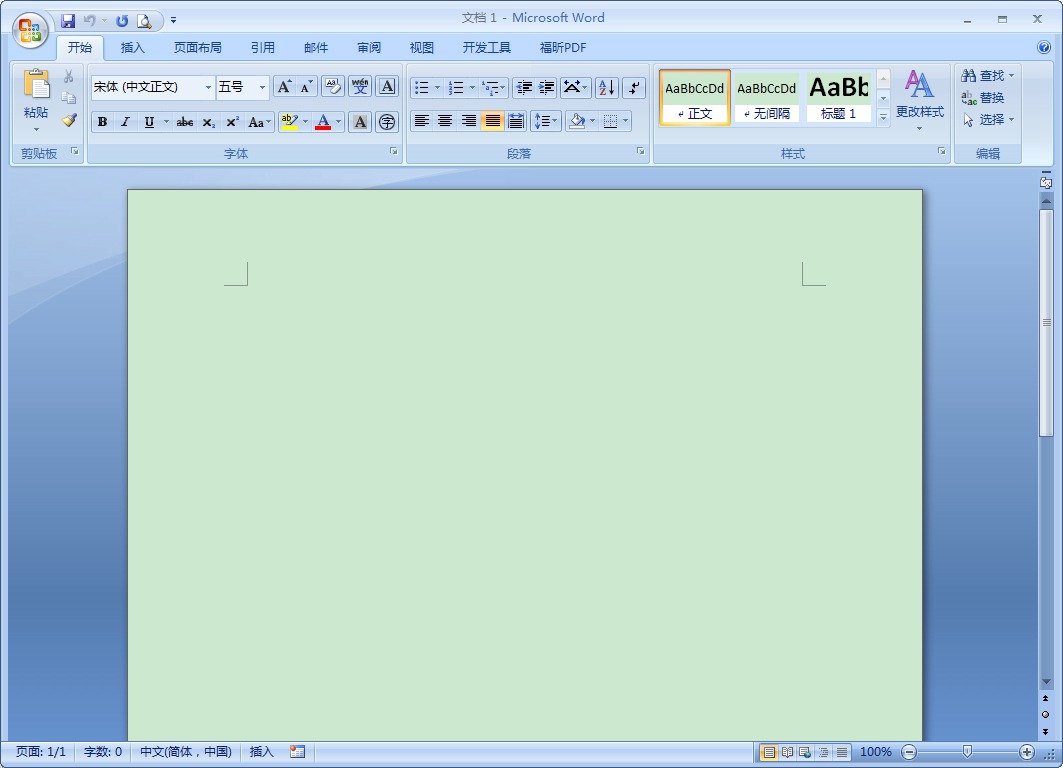
2.在“开始”功能区的“段落”分组中单击“显示段落对话框”按钮;
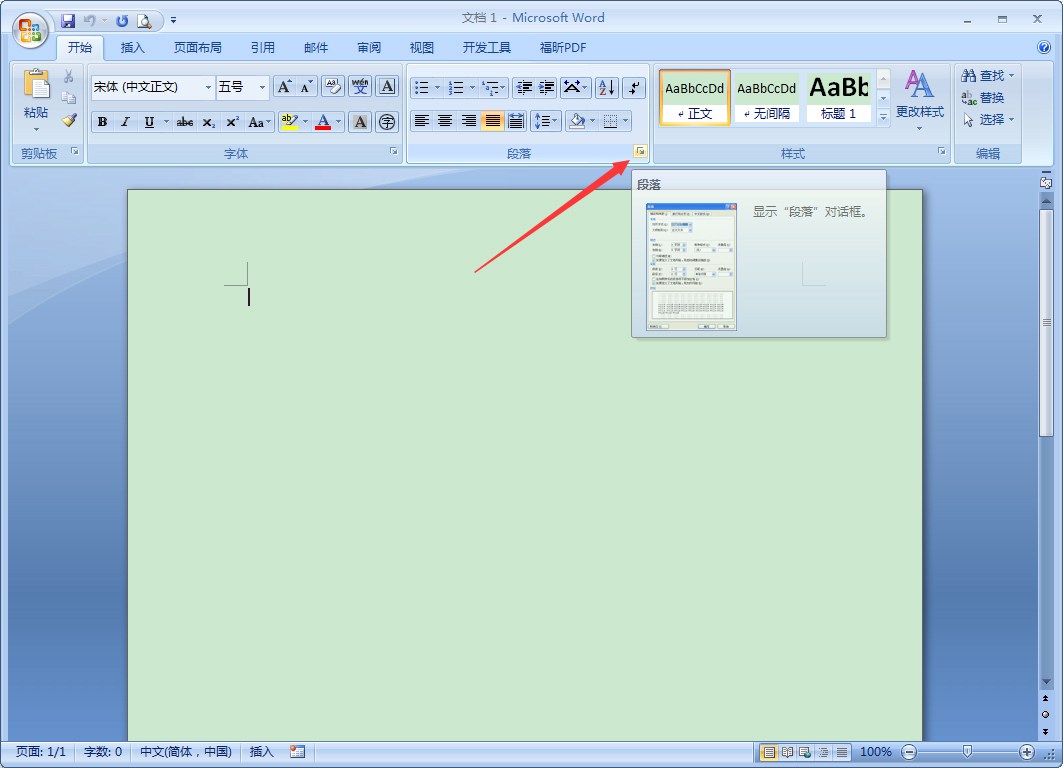
3.待段落窗口弹出后,选取“制表位”;
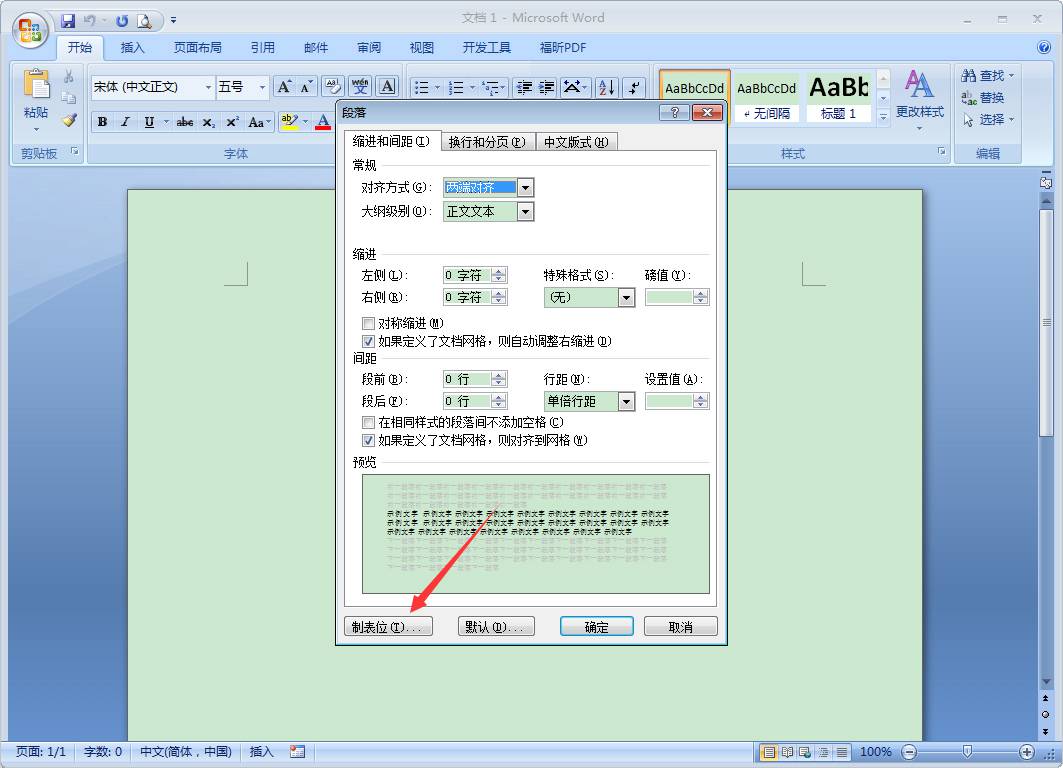
4.最后,调整相关设置,再按下“确定”按钮。
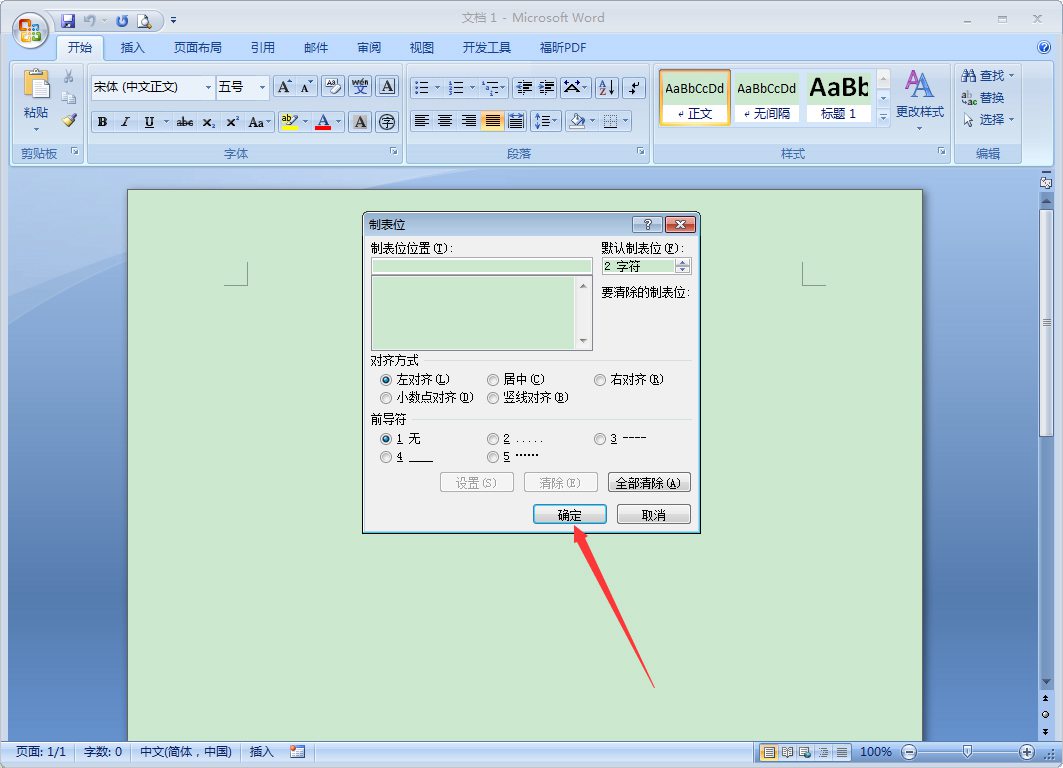
以上这里为各位分享了Word 2007设置制表位的操作步骤,有需要的朋友赶快来看看本篇文章吧。








